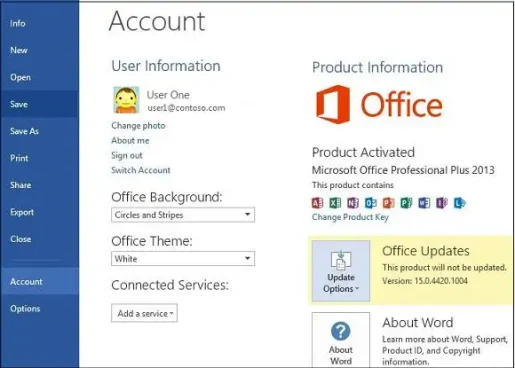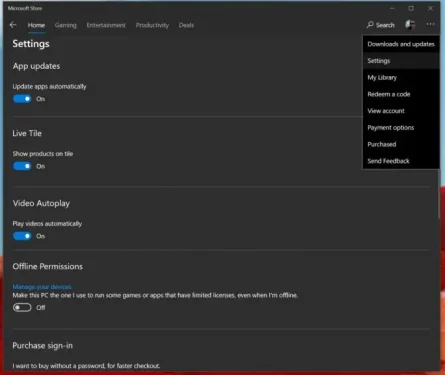Office 365 жаңыртууларын кантип башкаруу керек
Эгер сизге Office 365те автоматтык жаңыртууларды алуу жакпаса, аларды өчүрүүнүн жана башкаруунун оңой жолу бар. Мына кантип.
- Каалаган Office 365 колдонмосун ачыңыз
- Файлдардын тизмесине барып, андан кийин каттоо эсебин тандаңыз
- Каттоо эсебинин параметрлерин басыңыз
- Жаңыртуу параметрлерин басыңыз
- Төмөн жебени чыкылдатып, Жаңыртууларды өчүрүү тандаңыз
Артыкчылыктарынын бири... Office 365 жазылуусу Ар дайым негизги Office 365 тиркемелеринин жаңыртылган версияларына ээ болуңуз. Бирок, сиз автоматтык жаңыртууларды алууну жактырбасаңыз, орнотууларыңызды өчүрүү же башкаруу абдан оңой. Бул колдонмодо биз сизге муну кантип кыла аларыңызды так көрсөтөбүз.
Эгерде сиз классикалык exe орнотуучу аркылуу орнотсоңуз
Эгерде сиздин компьютериңизде Microsoft Store колдонмосу катары алдын ала орнотулган Office 365 жок болсо, же сиз Officeти кол менен веб-браузер аркылуу жүктөп алышыңыз керек болсо, Office 365 Авто Жаңыртууларын өчүрүү өтө чоң буйрук. Алгач сиз каалаган Office 365 колдонмосун жана менюну ачышыңыз керек файл анан танда Эсеп. Төмөнкү оң бурчта сиз Параметрлер үчүн опцияны байкайсыз жаңыртуу. Сиз аны басып, андан кийин ылдый жебени тандагыңыз келет. Бул жерден тандоо үчүн эки вариантыңыз болот. Төмөндө аны сүрөттөп беребиз, бирок сиз опцияны тандагыңыз келет Жаңыртууларды өчүрүү Андан кийин баскычты чыкылдатыңыз " Ооба" .
- Азыр жаңыртуу: Жаңыртууларды текшерүү үчүн
- Жаңыртууларды өчүрүү: болот Жаңыртууларды өчүрүү Коопсуздук, аткаруу жана ишенимдүүлүк
- Жаңыртууларды көрүү: Бул сизге орнотулган жаңыртууну көрүүгө мүмкүндүк берет.
Бул жолго түшүү менен сиз автоматтык коопсуздук жана ишенимдүүлүк жаңыртууларынын иштешин гана өчүрүп жатканыңызды белгилей кетүү маанилүү. Жазылууңузда камтылган Office 2016дан Office 2019га чейин жаңы Office версиялары үчүн негизги жаңыртууларды өчүрбөйсүз. Бул үчүн, сиз зыярат кылуу керек болот Windows Жаңыртуу Орнотуулары жана басыңыз Өркүндөтүлгөн параметрлер, жана параметрди тандоодон чыгарыңыз Windowsту жаңыртканыңызда башка Microsoft өнүмдөрү үчүн жаңыртууларды алыңыз.
Эгер сиз Microsoft дүкөнү аркылуу орнотулган болсоңуз
Эми, эгер сиз адатта Microsoft дүкөнүнөн табылган компьютериңизге алдын ала орнотулган Office 365 колдонмолорунун бирин колдонуп жатсаңыз, процесс бир аз башкача болот. Сиз биринчи керек болот Бардык Office колдонмолоруңузду жабыңыз , андан кийин Microsoft Дүкөнүнө баш багыңыз. Ал жерден, андан кийин таптап керек болот код… бул сиздин профиль сүрөтүңүздүн жанында пайда болот. Кийинки, тандоо Орнотуулар Андан кийин которгучтун өчүрүлгөнүн текшериңиз Колдонмолорду автоматтык түрдө жаңыртуу .
Сураныч, бул жолду басып өтүү менен, эми төмөнкүгө өтүп, бардык колдонмо жаңыртууларын кол менен башкарууга туура келерин эске алыңыз Жүктөлүп алынгандар жана жаңыртуулар Жана жаңырткыңыз келген бардык колдонмолорду тандаңыз. Microsoft Дүкөнүнөн автоматтык колдонмо жаңыртууларын өчүрүү Office 365 колдонмолоруна гана эмес, ошондой эле тутумуңуздагы Оюн тилкеси, Календар, Аба ырайы колдонмолору жана башкалар сыяктуу фондулук колдонмолорго да таасирин тийгизет.
Бул опцияларды көрбөй жатасызбы? Мына эмне үчүн
Эгер сиз бул опцияларды көрбөй жатсаңыз, мунун себеби бар. Сиздин Office 365 версияңыз көлөмдүү лицензиялоо менен камтылышы мүмкүн жана компанияңыз Office'ти жаңыртуу үчүн Топтук саясатты колдонот. Эгер ушундай болсо, сиз адатта IT бөлүмүңүз тарабынан белгиленген эрежелерге ылайык жумушка алынат. Бул, балким, сиз автоматтык жаңыртуулардан чыгарылып калгансыз дегенди билдирет, анткени IT жаңыртууларды баарына жайылтуу же жайылтпоо чечимин кабыл алуудан мурун, адатта, адегенде сынайт. Бул, адатта, компанияңыздын Office 365 пландарына кирген бардык адамдар үчүн жогорку сапаттагы тажрыйбаны камсыз кылуу үчүн эң коопсуз жол.